ご利用ガイド
予約から利用の流れ
STEP1:予約する
ご利用場所一覧へ
マイページ・メニューの「ご利用場所一覧」ボタンを押してください。

ご利用場所を選択
ご利用を希望される場所の「新規予約・空車確認」ボタンを押してください。
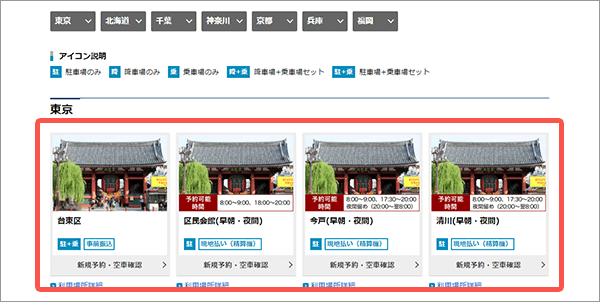
利用日・利用開始時間を選択
利用日と利用開始時間を選択して、「検索」ボタンを押してください。
※予約可能時期は利用場所によって異なります。詳しくは、各利用場所の新規予約・空車確認ページ内、利用場所情報欄をご確認ください。

必須事項を入力
1.カレンダーから空き状況を確認
ご希望のご利用日時の空き状況を確認してください。
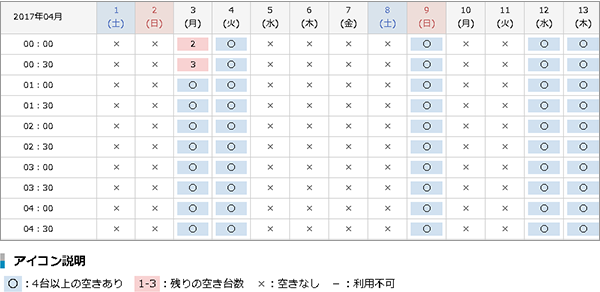
2.ご利用台数・日時を選択
ご利用の台数およびご希望の入庫・出庫時刻を選択し、「ご予約内容を入力する」ボタンを押してください。
※駐車場のみは入出庫日時、降車場のみ・乗車場のみは入庫日時、降車場+乗車場セットは乗降の入庫日時を入力してください。

3.予約フォームに必要事項を入力
ご予約内容を確認し、当日のご利用情報をご入力ください。
ツアー名・バス運行会社名・担当者名・担当者電話番号などは、利用日の前日まで変更することができます。
特記事項、規約・約款を確認し、「同意する」チェックボックスを選択の上、「予約内容を確認する」ボタンを押してください。
※ツアー名はデジタルサイネージに表示される場合があります。お客様にご案内しているツアー名をご入力ください。

予約・キャンセルについて
予約可能日時とキャンセル締切日時は利用場所によって異なります。詳しくは、各利用場所の新規予約・空車確認ページ内、利用場所情報欄をご確認ください。
※お客様都合のキャンセルが続く場合は、誠に恐縮ですが、以後のお取引を停止させていただくこともございますので、予めご了承ください。
STEP2:利用する
利用する予約を検索
マイページの「予約・履歴一覧」から、ご利用場所や予約番号、ツアー名を入力して「検索」ボタンを押してください。
なお、ご予約状況で「予約済み」を選択すると、これから利用する予定の予約を絞り込むことができます。

予約証を印刷して利用
予約詳細ページから、「予約証を印刷する」ボタンを押して予約証を印刷してください。
※予約証の利用方法は場所によって異なります。詳しくは、各利用場所の利用場所情報をご確認ください。

